移动硬盘提示格式化怎么办恢复数据教程
由于我们使用不当移动硬盘经常会出现故障,最常见的就是移动硬盘之前还好好的,突然有一天提示需要格式化,但里面有大量的资料,格式化了不就没有了吗?怎么办呢?遇到这种问题千万不要点格式化,也不要着急,这样才能找回你的数据,具体的方法如下,实际上很简单的就可以解决。
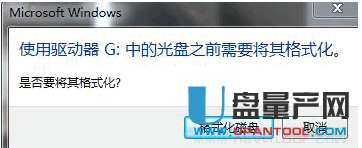
提示就是上图这种,而且打开我的电脑,移动硬盘也不显示容量条了,如下图:
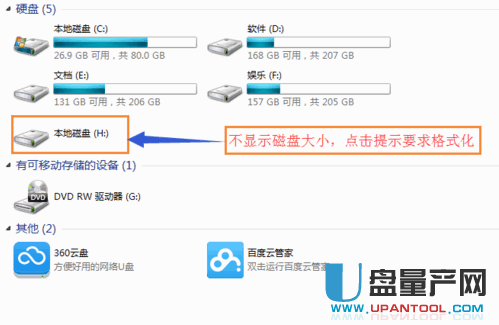
解决方案一:
打开我的电脑,鼠标右键点击移动硬盘盘符,然后选择“属性”,在弹出的窗口里选择“工具”按钮,然后选择开始检查按钮,注意这里要把“自动修复文件系统错误”和“扫描并尝试恢复坏扇区”勾上,然后点击开始即可。
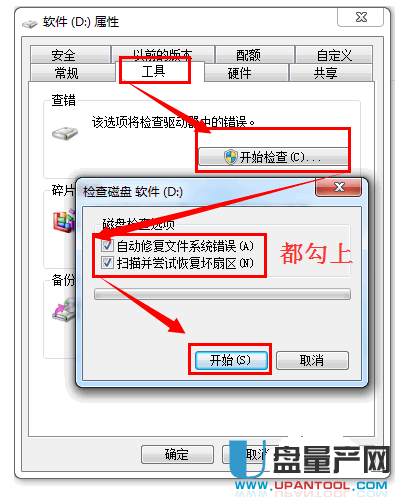
然后就按提示操作修复就行,时间上不需要多少,很快就能修好。
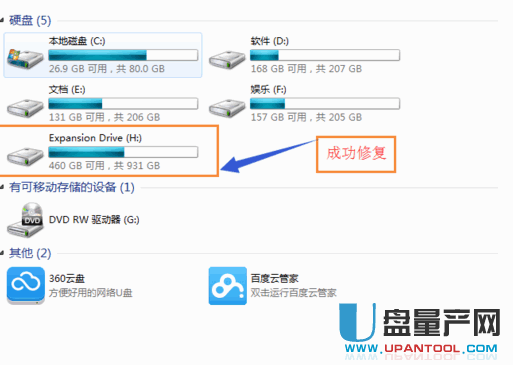
修复好以后,再去我的电脑看移动硬盘盘符就有容量条了,打开看看你的资料还在不在吧。
解决方案二、使用EasyRecovery 恢复数据
如果上面的没有修复成功,或者你点了格式化,那么就需要用到数据恢复软件了,推荐的当然是大名鼎鼎的EasyRecovery,可以找找免费版,没找到的话可以用 Finaldata破解版4.1.29 代替。
打开后第1步:选择媒体类型:存储设备。
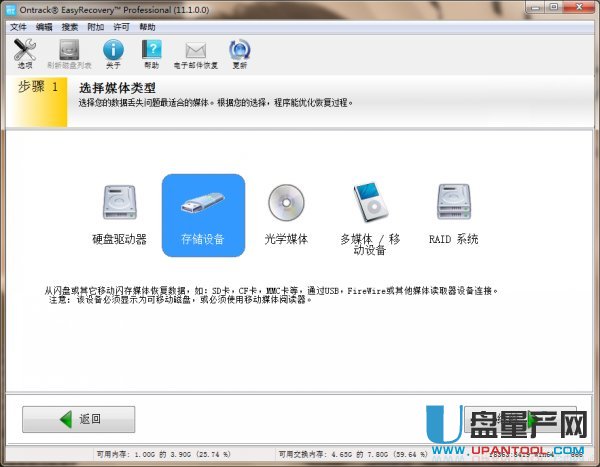
第2步:选择需要扫描的卷标:可移动磁盘,也就是你的移动硬盘,注意别选到硬盘了。
第3步:选择恢复场景:最常见的包括恢复已删除的文件和恢复被格式化的媒体。这里我们选择恢复被格式化的媒体就可以了。
第4步:检查您的选项:查看之前的选项是否正确,确认无误点击继续即可。
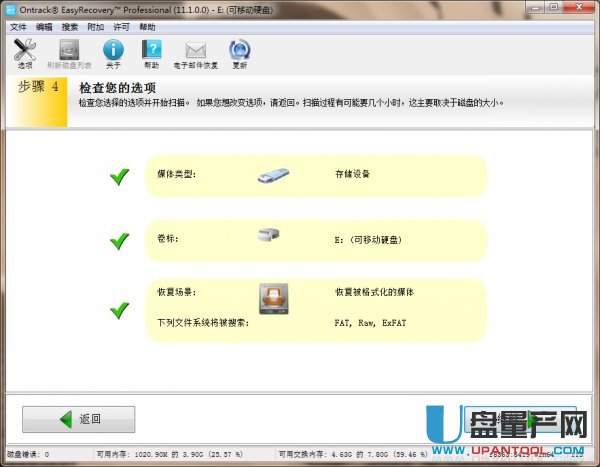
第5步:保存文件:等待片刻即可恢复完成。切记文件不能直接恢复到原文件所在分区,以免造成文件覆盖,影响恢复成功率。
总结:遇到移动硬盘提示格式化的时候,千万不要点,这样利用系统自身的工具就能解决,遇到问题先百度,然后再自行操作,也可以先在量产网搜索答案,一般都给到比较良好的解决方案。
